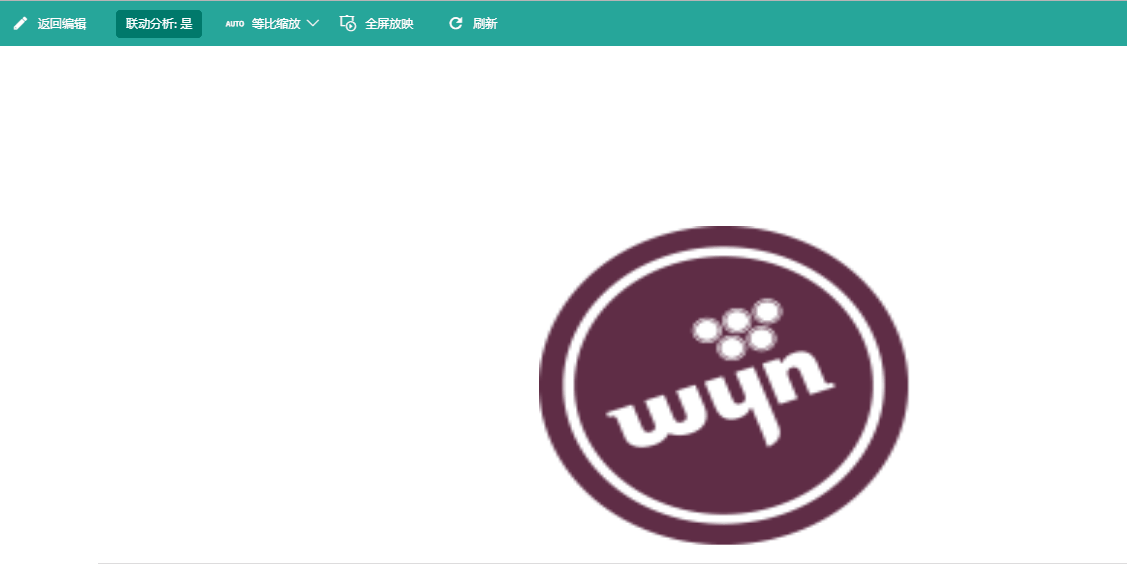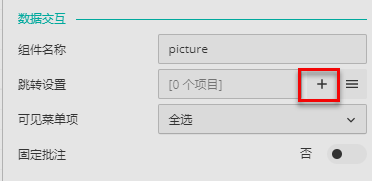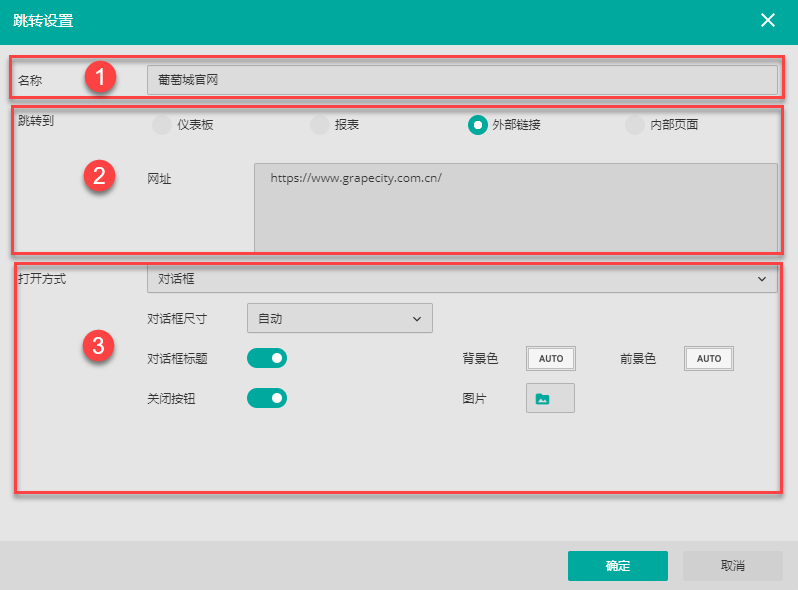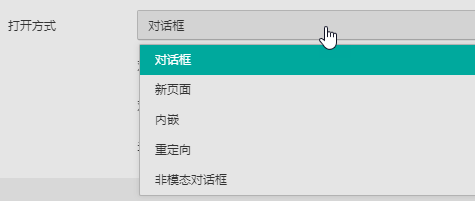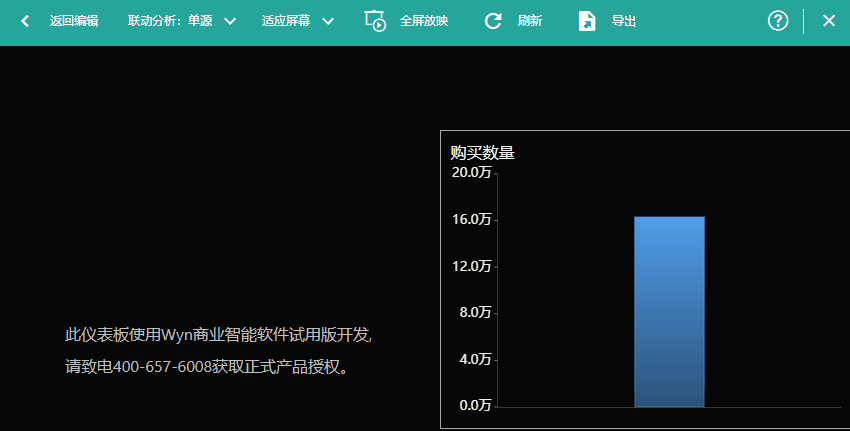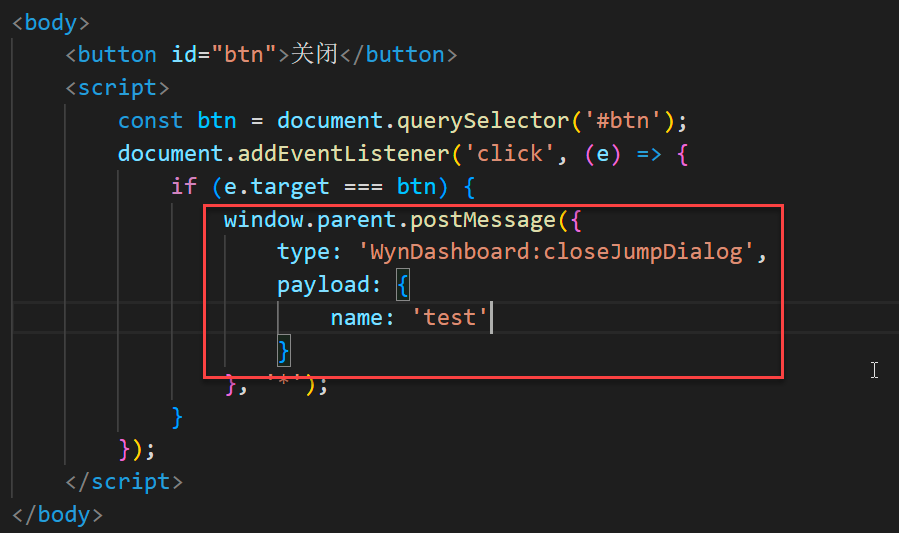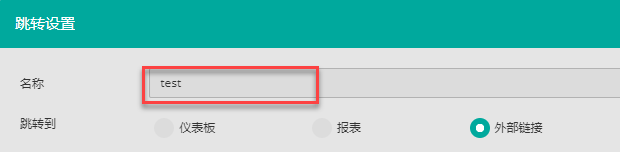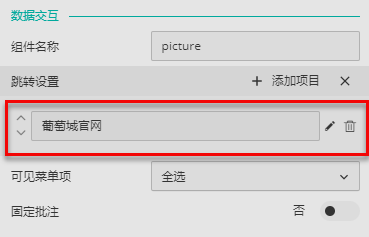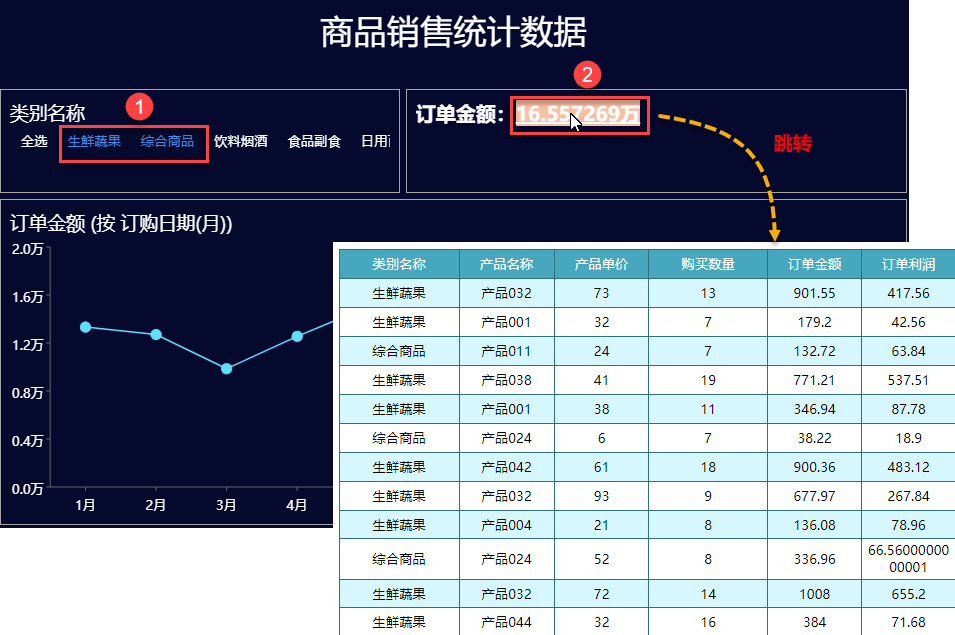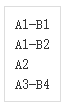跳转至外部链接 < 文档跳转 < 数据探索与分析 |
您所在的位置:网站首页 › react跳转外部链接 › 跳转至外部链接 < 文档跳转 < 数据探索与分析 |
跳转至外部链接 < 文档跳转 < 数据探索与分析
|
跳转至外部链接也是仪表板中经常用到的功能,此处的外部链接可以使用常规的静态链接,跳转至固定的外部链接;也支持在URL中添加上下文信息等形成动态链接。 跳转至外部静态链接文中以图片组件跳转至外部网站为例进行讲解,最终实现如下效果。 我们单击 Wyn 标志的图片时进行跳转,跳转至葡萄城官网。
实现步骤: 第一步: 选中组件后,打开属性设置面板,单击跳转设置后的“ + ”,弹出跳转设置对话框。
第二步: 设置跳转文档的名称、选择目标文档类型(这里我们选择外部链接),然后添加链接信息,并选择合适的打开方式。最后单击确定。
1. 名称: 为目标文档的命名。该名称将显示在跳转文档列表中。 2. 跳转到: 设定网址。本例中以“葡萄城官网”为例。 3. 打开方式:
为跳转后的文档选择一个合适的打开方式。支持对话框、内嵌、新页面、重定向以及非模态对话框等方式。 这部分内容与跳转至仪表板相似,这里不做赘述,请查看 跳转至仪表板 中对应的介绍。 type=info 提示 当我们选择以对话框形式跳转到外部链接时,可以在目标页面中使用自定义的UI关闭对话框。如下示例中目标页面定义了一个关闭按钮,通过点击按钮关闭页面。
需要在目标页面中使用如下 postMessage 代码,其中“type”是固定的,“name”为跳转设置时填写的名称。
第三步: 设置完成后即可在属性设置面板中看到刚刚设置的跳转文档。
此时预览仪表板可以看到跳转效果。 跳转至外部动态链接我们在实际使用跳转功能时,经常需要在跳转时带上当前场景信息,比如当前的用户上下文信息、数据过滤以及某些参数值等等。 比如下图中,在仪表板中进行数据过滤后,显示了生鲜蔬果和综合商品的订单金额。 此时我们可以为订单金额设置动态链接,将数据筛选器中筛选的数据通过URL传递给出去。比如传递给报表,那么报表就可以根据数据进行过滤,仅显示筛选器选中的数据。效果如下图所示:
我们来看一下上图中 富文本 使用的外部链接: http://localhost:51980/reports/view/f2350a68-0fc2-4e17-8df0-14bc3e2a318f?display=singlepage&theme=default&lng=zh&dp={"类别名称":#{Slicer.labelSlicer|"#value"}}可以看出,该链接的特别之处在于URL中的参数值(即#{Slicer.labelSlicer|"#value"}})不是固定的值,而是一个使用了井号和大括号表示的动态变量。 这就是即将要为您介绍的动态URL动态变量,实际在 仪表板中,外部链接可以添加的数据信息有很多种,但都必须满足这样固定的语法样式要求。 接下来为您详细介绍。 type=info 提示 有关使用URL跳转至报表传递固定参数的用法示例以及报表传参的语法要求,请参考: 跳转至报表或仪表板并传递固定参数值 报表参数传递方法 动态变量使用语法要求整体的表达语法要求为: #{变量内容 | 格式化} #{} 是在URL中添加动态变量的固定用法,用来标识整个变量表达的内容。 其中大括号里的前半部分(“变量内容”)包含变量名和具体属性。这里使用 javascript 标准对象语法,使用中括号加引号 [" "] 或者圆点 . 的形式来访问对象的属性。示例: #{use["name"]} 或 #{use.name} 或者都可以用来表示 use 变量的 name 属性。 大括号里的后半部分(“| 格式化”)用于对变量的结果进行格式化,根据实际情况可省略。 比如: 在URL中使用 #{use["name"]} 或 #{use.name} 表示当前用户信息中的用户名。 当前登录用户的用户名为 Jack 的话,实际URL中 #{use["name"]} 或 #{use.name} 就会使用 Jack。 注意 推荐您使用中括号加引号[""]的形式引用对象的属性。 由于圆点 . 的形式不支持引用特殊属性名,比如属性名中包含特殊字符括号、空格、星号等时,使用圆点则引用失败。 可用变量说明下表中为您列出了系统 中所有可以在URL中使用的变量,以及应用语法。请参考使用。 可用变量名(不区分大小写) 说明 示例 User 语法:#{user["propName"]|formatter} 支持的属性: home id language name roles 数值类型:字符串数组 securityProvider showWelcomeOnStartup tenantId tenantName theme 动态URL:http://abc.com?p1=#{user.name} 对应的实际URL:http://abc.com?p1=Jack 动态URL:http://abc.com?p1=#{user.name|"#value"}对应的实际URL:http://abc.com?p1="Jack" 动态URL:http://abc.com?p1=#{user.roles}对应的实际URL:http://abc.com?p1=[Admin, Everyone] 动态URL:http://abc.com?p1=#{user.roles|"#value"}对应的实际URL:http://abc.com?p1=["Admin", "Everyone"] Document 语法: #{document["propName"]|formatter} 支持的属性: id name 当前页面URL:http://def.com?theme=black®ion=Japan 动态URL: http://abc.com?theme=#{urlParameters.theme}&salesRegion=#{urlParameters.region} 实际URL: http://abc.com?theme=black&salesRegion=Japan UrlParameters 语法:#{UrlParameters["propName"]|formatter} 该属性支持当前页面URL中的所有搜索查询参数 Parameters 语法:#{Parameters["parameterName"]|formatter} 如果参数为多值,则值类型为数组 如果参数不是多值,则值类型为单值 Slicer 语法: #{Slicer["slicerScenarioName"]|formatter} 多维列表框, 多维下拉框 值类型为级联数值 标签列表 值类型为数组 数值范围、日期范围、相对日期 值类型为范围 扩展语法: #{Slicer["slicerScenarioName"].minValue|formatter} #{Slicer["slicerScenarioName"].maxValue|formatter} 值类型为单值 其中slicerScenarioName来源于组件属性设置中“组件名称”。 示例中使用的即此类变量,由于报表参数值得传递要求必须添加引号,因此为变量添加了格式化。 #{Slicer.labelSlicer|"#value"} FilteredValue 语法: #{FilteredValue["columnName"]|formatter} 值类型为数组。 扩展语法: #{FilteredValue["columnName"].minValue|formatter} #{FilteredValue["columnName"].maxValue|formatter} 值类型为单值。 仅对支持数据绑定的图表有效,切片器除外 返回已被相关切片器,筛选器,钻取等过滤的特定列实际值 Selection 语法: #{Selection|formatter} 值类型为级联数值 仅对支持数据绑定和选择的图表有效,切片器除外 以格式化中定义的顺序返回所选的特定列值。 如果没有格式化,则仪表板将输出所有维度的值,但维度顺序是随机的 选中的数据点的维度字段 维度: A, B
动态URL:http://abc.com?p1=#{selection|["DimA"]:["DimB"]} 对应实际URL:http://abc.com?p1=[A1:B1,A1:B2,A2:,A3:B4]} 动态URL:http://abc.com?p1=#{selection|["DimB"]} 对应实际URL:http://abc.com?p1=[B1,B2,B4] 动态URL:http://abc.com?p1=#{selection}对应实际URL:http://abc.com?p1=[A1:B1,A1:B2,A2:,A3:B4]}或者http://abc.com?p1=[B1:A1,B2:A1,:A2,B4:A3]} Databinding 用于在跳转到外部系统时获取组件的底层数据。 支持三种形式: Databinding["datasetId"] Databinding["pivotModel"] Databinding["rawModel"] datasetId:将组件的 datasetId 返回给跳转URL 。 pivotModel: 将组件的 pivotModel (是指组件显示的聚合结果)返回给跳转URL,作为 'api/pivot'API的请求体。 rawModel: 将组件的rawModel返回给跳转URL,作为 'api/pivot'API的请求体 。 用于获取非聚合数据计算 聚合数据的rawModel ,返回数据为表格数据,默认偏移量为0,限制为200,用户可以更改。 如果组件绑定了一个分析表达式的度量,该度量将在 rawModel 对象中被忽略。 示例一 动态URL: http://abc.com?p=#{Databinding["datasetId"]} 实际URL: http://abc.com?p=b0082554-9c66-4605-8cf3-5f1ffbd9c314 示例二 动态URL: http://abc.com?p=#{Databinding["pivotModel"]} 实际URL: http://abc.com?p=[{"pivots":[{"id":"ed7ebd80-8fcc-11ed-9f86-5bd4961d3279","dimensions":[{"column":{"attributeId":"Age","tableName":"MaketAutoTest","columnId":"Age","subColumnType":0,"isCustomAttribute":false}}],"values":[{"column":{"attributeId":"Gradient%20Value","tableName":"MaketAutoTest","columnId":"Gradient%20Value","subColumnType":0,"isCustomAttribute":false},"aggregationType":"sum"}],"options":{"includeAllDimensions":false}}],"tables":[],"userParameters":[]}] 示例三 动态URL: http://abc.com?p=#{Databinding["rawModel"]} 实际URL: http://abc.com?p=[{"pivots":[],"tables":[{"dimensions":[{"column":{"attributeId":"Age","tableName":"MaketAutoTest","columnId":"Age","subColumnType":0,"isCustomAttribute":false}},{"column":{"attributeId":"Gradient%20Value","tableName":"MaketAutoTest","columnId":"Gradient%20Value","subColumnType":0,"isCustomAttribute":false}}],"id":"ed7ebd80-8fcc-11ed-9f86-5bd4961d3279","options":{"index":0,"capacity":200}},{"dimensions":[{"column":{"attributeId":"Age","tableName":"MaketAutoTest","columnId":"Age","subColumnType":0,"isCustomAttribute":false}},{"column":{"attributeId":"Gradient%20Value","tableName":"MaketAutoTest","columnId":"Gradient%20Value","subColumnType":0,"isCustomAttribute":false}}],"id":"ed7ebd80-8fcc-11ed-9f86-5bd4961d3279-Count","countOnly":true}],"userParameters":[]}] 注意 columnName 在FilteredValue中,它表示列在“数据集”字段列表区域中的显示名称。例如:数据集列的原始名称为“RegionName”,用户将其重命名为“Region”,因此动态网址应为“http://abc.com?p1”=#{filteredValue[“Region”]}“ 在Selection中,它表示组件绑定区中字段项的显示名称。 格式化说明值类型 格式化关键字 示例 单值 #value 场景 URL 格式化 结果 p1=#{user.name} - p1=Jack p1=#{user.name|#value} #value p1=Jack p1=#{user.name|“#value”} "#value" p1="Jack" p1=#{user.name|"#[email protected]"} 数组 #value p1=#{user.roles} - p1=[Admin, Everyone] p1=#{user.roles|#value} #value p1=[Admin, Everyone] p1=#{user.roles|“#value”} "#value" p1=["Admin", "Everyone"] p1=#{user.roles|GC-#value} GC-#value p1=[GC-Admin, GC-Everyone] 数值范围 #value Range Slicer Sales: 1k~2k p1=#{Slicer["rangeSlicer"]} - p1=[1000, 2000] p1=#{Slicer["rangeSlicer"]|#value} #value p1=[1000, 2000] p1=#{Slicer["rangeSlicer"]|"#value"} "#value" p1=["1000", "2000"] 级联数值 ["columnName"] 维度字段 DimA, DimB A1-B1 A1-B2 A2 A3-B4 p1=#{Slicer["treeSlicer"]} - p1=[A1:B1, A1:B2, A2:, A3:B4] p1=#{Slicer["treeSlicer"]|["DimA"]:["DimB"]} ["DimA"]:["DimB"] p1=[A1:B1, A1:B2, A2:, A3:B4] p1=#{Slicer["treeSlicer"]|"["DimA"]"~"["DimB"]"} "["DimA"]"~"["DimB"]" p1=["A1"~"B1", "A1"~"B2", "A2"~"", "A3"~"B4"] p1=#{Slicer["treeSlicer"]|"["DimA"]"~["DimB"]} "["DimA"]"~["DimB"] p1=["A1"~B1, "A1"~B2, "A2"~, "A3"~B4] p1=#{Slicer["treeSlicer"]|["DimA"]} ["DimA"] p1=[A1, A2, A3] p1=#{Slicer["treeSlicer"]|"["DimA"]"} "["DimA"]" p1=["A1", "A2", "A3"] |
【本文地址】
今日新闻 |
推荐新闻 |